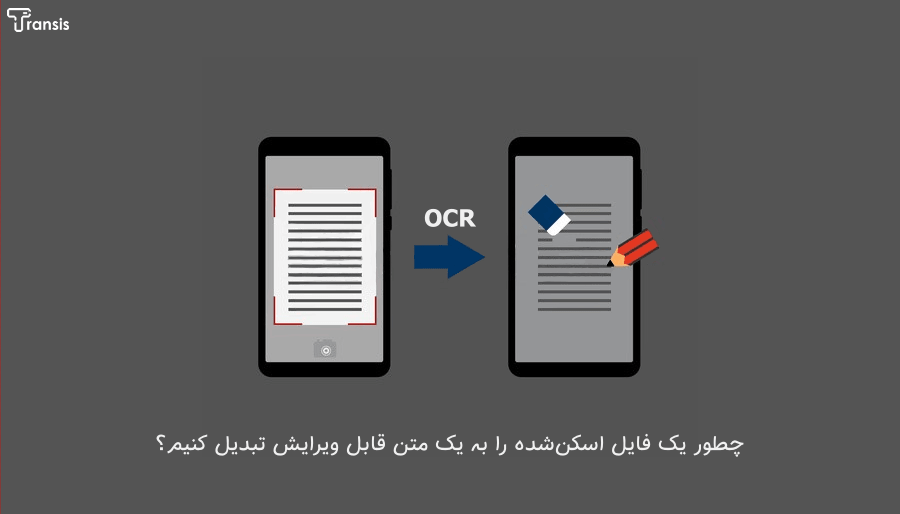
7 نرم افزار برتر تبدیل اسکن به متن (OCR)
- 26 اسفند 1399
- |
- زمان مطالعه: 8
- |
- 7234 بازدید
اگر در حال خواندن این مقاله هستید، احتمالاً میخواستید بخشی از یک متن را کپی کنید اما نتوانستهاید، شاید هم قصد داشتید تا تعداد کلمات آن را بشمارید یا حتی میخواستید آن را ویرایش کنید اما موفق نشدهاید!
مترجمانی که کار ترجمه تخصصی شیمی و یا ترجمه تخصصی فیزیک انجام میدهند، احتمالاً ضرورت داشتن چنین ابزاری را حس کردهاند.
همین ابتدا بگوییم OCR مخفف Optical Character Recognition است.
اگر قبل از این نوشتههای روی عکسهایی مثل: اینفوگرافیکها و … را به صورت دستی تایپ میکردید، این مقاله برای شما نوشته شده است.
در این مقاله به شما چندین نرم افزار تبدیل فایل اسکن به متن معرفی میکنیم، ویژگیها و عملکرد مختلف آنها را با هم مقایسه میکنیم تا شما بتوانید یک نرمافزار OCR که کار با آن برای شما سادهتر است، پیدا کنید.
به شما قول میدهیم که پس از خواندن این مقاله دیگر آدم قبلی نخواهید بود!
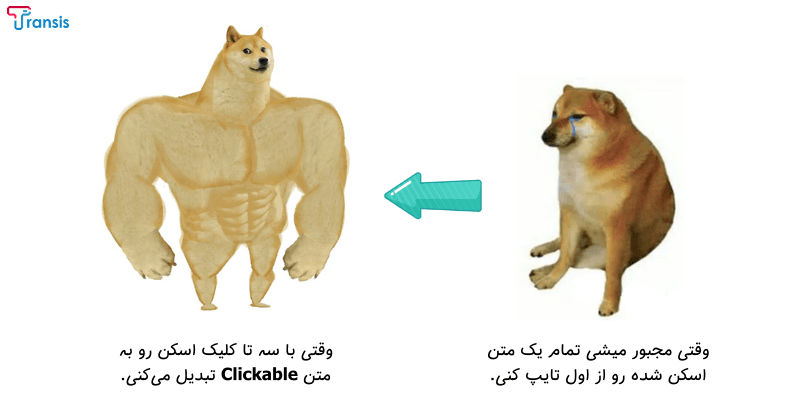
Simple OCR
Simple OCR ابزاری ساده و در عین حال قدرتمند است که به کمک آن میتوانید فرمت فایلهای اسکنشده را به سادگی تغییر دهید و آنها را به فایلهایی قابل ویرایش تبدیل کنید.
نکات مثبت:
- همانطور که از نامش پیداست، سادگی و سهولت در استفاده، اولین و اصلیترین ویژگی این برنامه است.
- با استفاده از Simple OCR میتوانید فایلهای اسکنشدۀ تایپشده و همچنین متون دستنویس را به نسخۀ قابل ویرایش تبدیل کنید.
- میتوانید این نرمافزار را طوری تنظیم کنید که متن را مستقیماً از دستگاه اسکنر بخواند.
- در حالی که اکثر نرم افزارهای OCR برای سیستم عامل ویندوز نوشته شدهاند، Simple OCR یک نسخه هم برای سیستم عامل مک منتشر کرده است.
نکته: با اینکه نرمافزارهای Mac OCR عموماً محدودتر هستند و آخرین نسخۀ موتورهای OCR را ندارند اما سیمپل او سی آر یک گزینۀ خوب برای تبدیل اسکن به متن است.
- Simple OCR قابلیت تبدیل متن اسکن شده فارسی به فایل ورد دارد.
- این ابزار میتواند تصاویر با کیفیت پایین و رنگهای ضعیف و فونتهای غیر استاندارد را به ورد تبدیل کند.
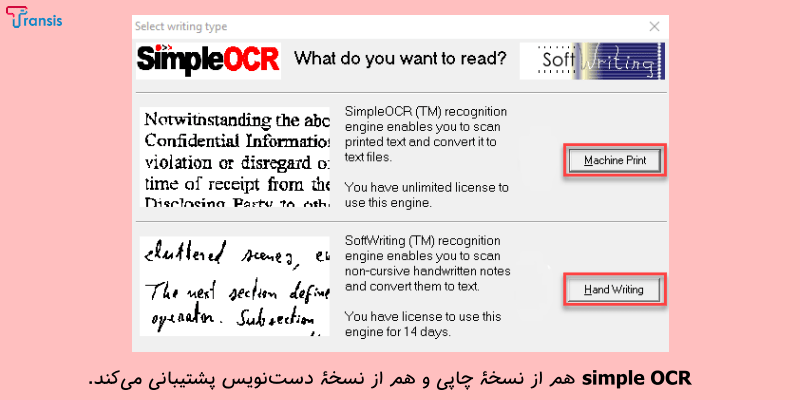
- این OCR در پروسۀ تبدیل اسکن یا عکس به متن سرعت بالایی دارد.
- استفاده از این ابزار رایگان است.
- قابلیت درک و OCR جدولها و Spreadsheetها را دارد.
- میتواند متونی که به صورت عمودی نوشته شدهاند را تشخیص دهد.
- Spell Checker یا Proofreader سیمپل او سی آر این امکان را به شما میدهد که غلطهای املایی و کلماتی که به هر دلیلی اشتباه درک و OCR شدهاند را ویرایش کنید.
نکات منفی:
- امکان تغییر فرمت متون دستنویس را فقط برای 14 روز به صورت رایگان در اختیار شما قرار میدهد.
- امکان Copy/Paste ندارد، یعنی شما نمیتوانید مستقیماً در خود این ابزار تغییراتی در فایل تبدیل شده ایجاد کنید، دیتایی به آن اضافه کنید یا بخشهای مختلف آن را جابهجا کنید. سیمپل او سی آر فقط میتواند تمام pdf اسکنشده شما را همانطور که هست به ورد تبدیل کند.
- با اینکه در بخش نکات مثبت گفتیم این OCR میتواند حتی بیکیفیتترین اسکنها و بدترین فونتها را به ورد تبدیل کند اما برای درک بعضی از دستخطها مشکل دارد.
- فرمت فایلهای نهایی محدود است و فقط به صورت doc یا txt متن را تحویل میدهد.
Simple OCR را از طریق این لینک دانلود کنید.
Adobe Acrobat DC
این نرمافزار برای کسانی طراحی شده است که میخواهند از ویژگیهای قدرتمند یک OCR بهرهمند شوند.
آیا تا به حال به این موضوع فکر کرده بودید که اصلا چرا از PDF استفاده میکنیم؟
پاسخ این سوال ساده است، PDF این قابلیت را دارد که در تمام دستگاهها به یک شکل (مثلاً: فونتی که در متن استفاده شده یا عکسها) دیده شود، بنابراین میتوانیم بگوییم پی دی اف یک فرمت فوقالعاده است.
Adobe Acrobat DC یک ابزار همهکاره برای کار با PDFها است و امکانات زیادی را در اختیار شما قرار میدهد: ویرایش پی دی اف، تغییر فرمت آن، اشتراکگذاری و … پس حالا میتوانیم بگوییم که Adobe Acrobat DC یک ابزار فوقالعاده است که امکان کار با یک فرمت فوقالعاده را برای شما فراهم میکند.
شاید این سؤال برایتان پیش آمده باشد که آیا Adobe Reader هم قابلیت OCR دارد؟
خیر. Adobe Acrobat Reader نسخۀ رایگان Adobe Acrobat DC است که به کمک آن فقط میتوانید PDFها را باز کنید، اما نمیتوانید تغییری روی آنها اعمال کنید.
نکات مثبت:
- نرمافزار Adobe Acrobat DC فایلهای ورودی با فرمتهای مختلفی (16 قالب) را ساپورت میکند و با استفاده از آن میتوانید علاوه بر PDFها تصاویر را هم به متنها قابل ویرایش تبدیل کنید.
- Adobe Acrobat DC نتایج بسیار دقیقی به شما ارائه میکند و توانایی بالایی در درک کلمات دارد.
- این ابزار میتواند فایلهای نهایی را در قالبهای مختلفی مثل: Excel, Word, PowerPoint, HTML, Text, XML و تصاویر و … به شما تحویل دهد.
Adobe Acrobat DC را از طریق این لینک دانلود کنید.
تبدیل فایل اسکن شده به متن با Boxoft Free OCR
Boxoft Free OCR ابزار مفید دیگری است که میتوانید از آن برای تبدیل اسکن به متن استفاده کنید. این نرمافزار یک ابزار کامل است و به شما امکان ویرایش و ایجاد تغییرات در PDFها را میدهد.
نکات مثبت:
- با استفاده از Boxoft Free OCR میتوانید به صورت آفلاین PDF اسکن شده را به متن تبدیل کنید.
- این ابزار سرعت بالایی دارد و نتایج دقیقی را در اختیار شما قرار میدهد.
- علاوه بر Windows از MacOS هم پشتیبانی میکند.
- فرمتهای مختلفی را برای فایل خروجی ساپورت میکند.
- نرمافزار Boxoft Free OCR پردازندۀ قدرتمندی دارد که امکان پردازش همزمان چندین فایل را ایجاد میکند.
نکات منفی:
- فقط توانایی OCR کردن متن اسکن شده به زبان انگلیسی را دارد.
Boxoft Free OCR را از طریق این لینک دانلود کنید.
Abbyy Finereader
Abbyy Finereader یکی از هوشمندترین ابزارهای موجود در بازار برای کار با PDFها است که به شما امکان ویرایش، تبدیل، اشتراکگذاری فایلهای PDF اسکنشده را میدهد. این نرمافزار با تمام قابلیتهایی که دارد شما را از هر ابزار دیگری بینیاز میکند.
نکات مثبت:
- Abbyy Finereader یک OCR بسیار پیشرفته و مجهز به هوش مصنوعی است و بالاترین کیفیت را برای خروجیها تضمین میکند.
- این ابزار قابلیتی دارد که به شما این امکان را میدهد تا فایل اصلی (اسکن شده) را با فایل جدید مقایسه کنید و از اینکه کاملاً مطابق یکدیگر هستند مطمئن شوید.
- Abbyy Finereader طیف گستردهای از فرمتها را پشتیبانی میکند.
- این ابزار توانایی OCRکردن متنهای چندزبانه را هم دارد.
- رابط کاربری این نرمافزار پیچیده نیست و تمام کسانی که میخواهند برای اولین بار از آن استفاده کنند، میتوانند به راحتی کار با آن را یاد بگیرند.
- Abbyy Finereader از سیستم عامل مکینتاش پشتیبانی میکند.
- میتوانید بخشهای موردنظرتان از متن اسکنشده انتخاب کنید و این برنامه فقط آن قسمتها را OCR کند.
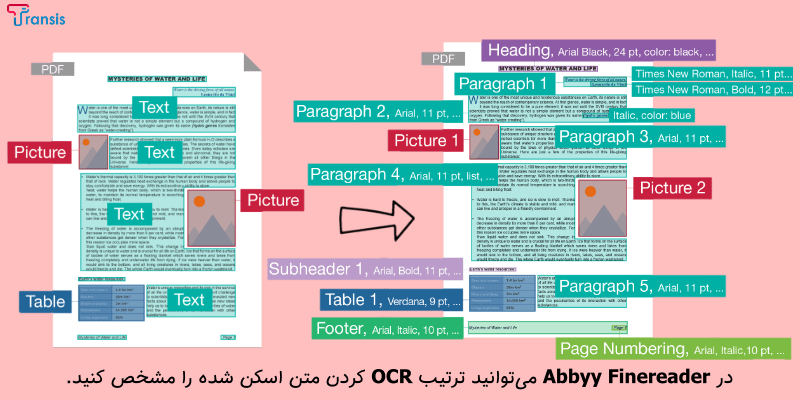
- قابلیت OCR کردن اسکنهای دستنویس را هم دارد.
نکات منفی:
- قابلیت OCR متون فارسی را ندارد.
- این نرمافزار رایگان نیست، اما برای استفاده از آن فقط لازم است یکبار هزینه کنید.
Abbyy Finereader را از طریق این لینک دانلود کنید.
تبدیل اسکن به متن با Google Drive
استفاده از Google Drive یک روش ساده و در دسترس برای OCR کردن متنهای اسکن شده و تبدیل عکسها به متن قابل ویرایش است.
نکات مثبت:
- گوگل درایو به خوبی از زبان فارسی پشتیبانی میکند.
- شما را از نصب نرمافزارهای اختصاصی برای OCR بینیاز میکند.
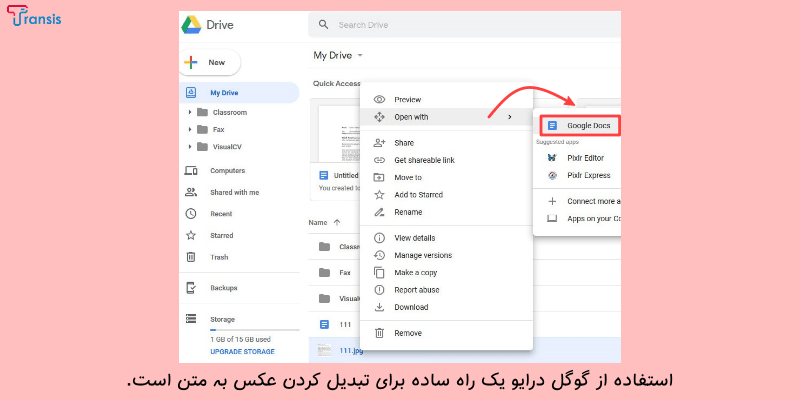
برای استفاده از این گوگل درایو، تمام کاری که باید انجام بدهید این است:
- فایلتان (با فرمتهای PDF, PNG, JPEG, GIF) را در گوگل درایو آپلود کنید.
- روی فایل کلیک راست کنید و گزینۀ Open With را بزنید.
- در نهایت گزینۀ Google Docs را انتخاب کنید تا به نسخۀ قابل ادیت فایل مورد نظرتان دسترسی پیدا کنید.
- از منوی File در Google Docs گزینه Download را انتخاب کنید و فایل نهایی را با فرمت دلخواهتان دانلود کنید.
Google Drive را از طریق این لینک دانلود کنید.
برای دسترسی بهتر به ابزارهای گوگل میتوانید از این Google chrome extension استفاده کنید.
OneNote
نرمافزار OneNote از قابلیت تبدیل عکس به متن پشتیبانی میکند و یک OCR جمعوجور دارد که میتواند کار شما را راه بیندازد.
نکات مثبت:
- دسترسی به OCR وان نوت آسان است.
- دیگر نیازی به نصب نرمافزارهای اختصاصی تبدیل عکس به متن ندارید.
نکات منفی:
- این OCR زبان فارسی را ساپورت نمیکند و نمیتواند عکسهایی با نوشتههای فارسی را به متن تبدیل کند.
چطور از OCR وان نوت استفاده کنیم؟
- در اولین قدم از بخش Insert در نوار بالای صفحه، عکس مورد نظرتان را در OneNote قرار دهید یا حتی میتوانید از گزینۀ Screen Clipping استفاده کنید و اسکرین شات بگیرید.
- روی عکس راست کلیک کنید و گزینۀ Copy text from picture را بزنید.
- دوباره کلیک راست کنید و Paste کنید.
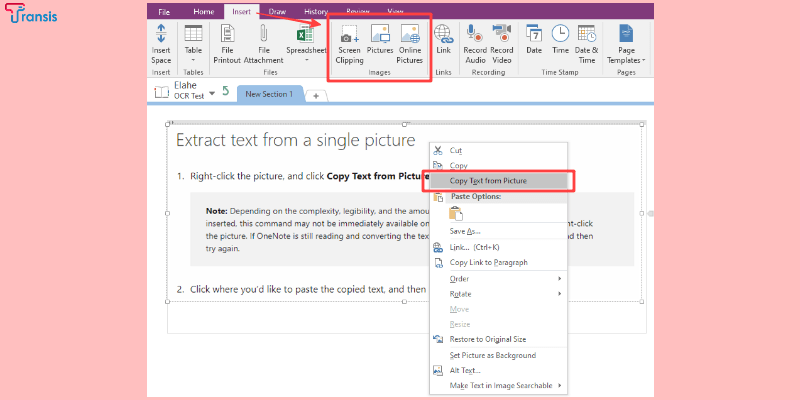
تمام مراحلی که بالا گفتیم در OneNote 2016 کار میکند و اگر OneNote for Windows10 را روی کامپیوترتان داشته باشید به مشکل میخورید!
همین حالا یک عکس را روی OneNote ویندوز 10 Insert کنید و سپس روی آن کلیک راست کنید. بله، همانطور که میبینید هیچ گزینهای برای Copy text from Picture وجود ندارد.
نکتۀ اول این است که OCR در OneNote ویندوز 10 هم به طور پیشفرض فعال است و نیازی نیست تنظیمات این نرمافزار را زیر و رو کنید تا آن را فعال کنید.
اما چرا نمیتوانید Copy text from Picture را پیدا کنید؟
اجازه دهید برایتان توضیح دهیم. عملکرد OCR در OneNote for Windows 10 با نسخۀ 2016 واننوت تفاوت دارد. نرمافزار OCR در واننوت ویندوز 10 روی سرور مایکروسافت قرار دارد و دیگر روی خود OneNote نیست؛ در نتیجه برای اینکه بتوانید یک عکس را به متن تبدیل کنید باید مدتی (حدوداً یک ساعت) صبر کنید تا عکس روی سرور Sync شود و بعد روی آن راست کلیک کنید و حالا میتوانید گزینۀ Copy text from picture را ببینید.
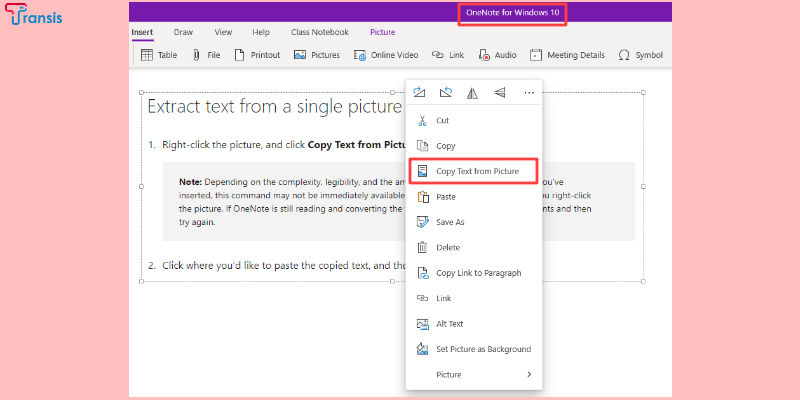
این یک نکته منفی برای واننوت ویندوز 10 محسوب میشود که مخاطب به اجبار باید یک ساعت و حتی بیشتر منتظر بماند تا بتواند یک عکس را OCR کند!
OneNote را از طریق این لینک دانلود کنید.
Free Online OCR
Free Online OCR همانطور که حدس میزنید یک نرمافزار تبدیل اسکن به متن آنلاین است و به کار کسانی میآید که نمیخواهند یکی نرمافزارهای OCR را روی سیستمشان نصب کنند، این نرمافزار هر جا بروید با شما است.
بیاغراق میتوانیم بگوییم نرمافزار Free Online OCR یکی از بهترین ابزارهایی است که میتواند PDF را به Word و یا هر فرمت قابل ویرایش دیگری تبدیل کند.
نکات مثبت:
- آنلاین بودن این برنامه دسترسی به آن را در هر زمان و مکانی آسان میکند، تفاوتی ندارد که از چه سیستم عامل و یا چه دستگاهی استفاده میکنید، در هر صورت میتوانید از امکانات این نرمافزار بهره ببرید.
- این ابزار کارآمد رایگان است.
- این برنامه رابط کاربری بسیار سادهای دارد که استفاده از آن را آسان میکند.
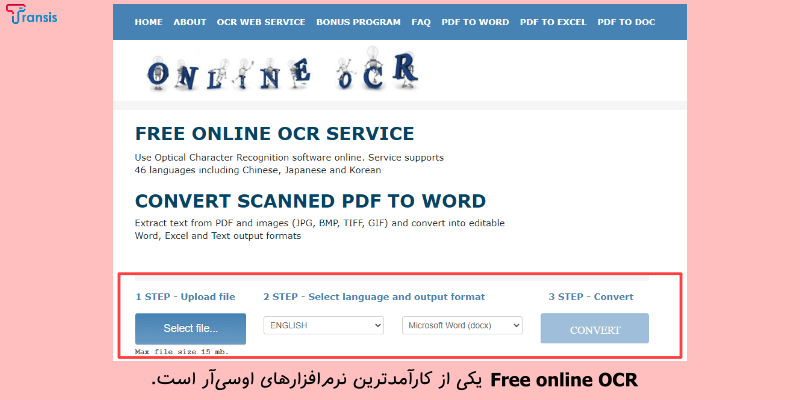
- Free Online OCR بیش از 27 زبان را پشتیبانی میکند.
- این نرمافزار نتیجۀ نهایی خوبی ارائه میکند و خطاهای بسیار کمی دارد.
نکات منفی:
- این ابزار یک محدودیت 15 مگابایتی برای فایلهایی که میخواهید آپلود کنید، دارد؛ در نتیجه برای آپلود فایلهایی با حجم بیشتر از 15مگابایت لازم آنها را به چند فایل با حجم کمتر تقسیم کنید و سپس بارگذاری کنید.
نکته: البته بدون هیچ هزینهای میتوانید این محدودیت را برطرف کنید و حتی فایلهایی با حجم 100 مگابایت بارگذاری کنید، فقط کافی است که در این سایت Sign up کنید.
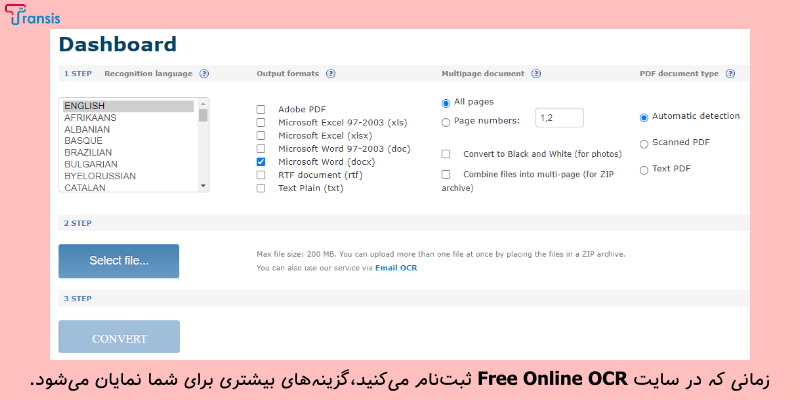
- تعداد فرمتهای خروجی در این برنامه محدود است.
- با اینکه گفتیم از زبانهای مختلفی پشتیبانی میکند اما توانایی تبدیل اسکن فارسی به ورد را ندارد.
- سایت Free Online OCR یک سایت Responsive نیست و در موبایل باید برای رسیدن به آیتمهای مختلف صفحۀ سایت را به چپ و راست بکشید.
- اگر فایل اسکن شدهای که آپلود میکنید کیفیت پایینی داشته باشد، میزان خطای نرمافزار بالا میرود و نمیتواند خروجی با کیفیتی ارائه کند.
Free Online OCR از طریق این لینک قابل دسترس است.
امیدواریم OCR مناسبتان را پیدا کرده باشید …
گفتیم OCRها نیمۀ گمشدۀ شما در زمان کار با PDFها و متون اسکنشده هستند، پس این مقاله را نوشتیم و ویژگیهای مختلف این نرمافزارها مثل: دقت تبدیل اسکن به متن، تعداد زبانهایی که پشتیبانی میکنند، قیمت و … را با هم مقایسه کردیم تا به شما کمک کنیم OCR مناسبتان را پیدا کنید!
سعی کردیم در این مقاله جامع پاسخ کاملی برای شما و مخصوصاً کسانی که کار ترجمه تخصصی متن انجام میدهند را، بیاوریم. از آنجایی که ممکن است نکتهای جا مانده باشد، حتماً در قسمت کامنتها با ما به اشتراک بگذارید تا این مقاله را به یک منبع جامع برای بررسی نرمافزارهای OCR تبدیل کنیم. پیشاپیش از شما ممنونیم! 🙂

به مطالب ما علاقه مند شدید؟
در خبرنامه ترنسیس عضو شوید تا شما را از آخرین اخبار و مقالات خود باخبر کنیم








سلام دوستان
بهترین سایتی که من باهاش تونستم عکسو به متن فارسی تبدیل کنم این ادرسه که گذاشتم.سایتش پولیه ولی ارزششو به نظرم داره.پی دی اف روهم تبدیل میکنه
میتونید قبل از تبدیل یه صفحه رایگان ازمایشی تبدیل کنید تانتیجه رو ببینید.
امتحانش ضرر نداره
yun.ir/ycues7
سلام مهدی عزیز؛
خیلی ممنونیم که تجربیات خوبتون رو با ما به اشتراک میگذارید و محصولات باکیفیت رو به دیگران معرفی میکنید، واقعا قابل تقدیره.
ما هم پیشنهاد میکنیم کسانی که مقاله رو میخونن این سایت تبدیل اسکن به متن رو امتحان کنن.
بسیار مفید و کامل.
سلام ابولفضل عزیز
خوشحالیم که این مقاله براتون مفید بوده.
پیشنهاد میکنیم به بقیه مطالب وبلاگ هم سر بزنید.